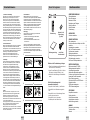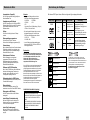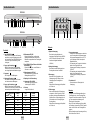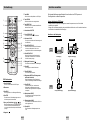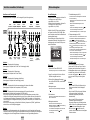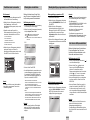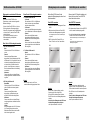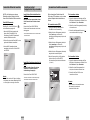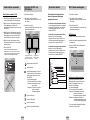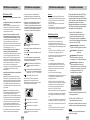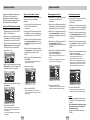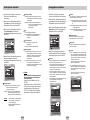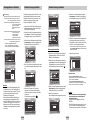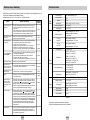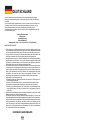DVD Player
DVD-P142
DVD-P144
AK68-00375H

Bevor Sie beginnen
DEU-3
Batterien in die Fernbedienung einlegen
1. Öffnen Sie die Abdeckung des Batteriefachs auf
der Rückseite der Fernbedienung.
2. Legen Sie zwei Batterien (Typ AAA) ein. Achten
Sie dabei auf die richtige Polarität (+ und -).
3. Schließen Sie die Abdeckung des Batteriefachs
wieder.
Falls die Fernbedienung nicht
einwandfrei funktioniert:
• Überprüfen Sie die Polarität (+/-) der Batterien.
• Überprüfen Sie, ob die Batterien ausgelaufen
sind.
• Überprüfen Sie, ob der Fernbedienungs-Sensor
blockiert oder verschmutzt ist.
• Überprüfen Sie, ob sich eine starke
Kunstlichtquelle in der Nähe befindet.
Fernbedienung
Batterien für die
Fernbedienung
(Typ AAA)
Bedienungsanleitung
Audio/Video-
Anschlusskabel
InhaltsverzeichnisSicherheitshinweise
DEU-2
Zubehör
GERÄTEBESCHREIBUNG
Sicherheitshinweise . . . . . . . . . . . . . . . . . . . . .2
Bevor Sie beginnen . . . . . . . . . . . . . . . . . . . . .3
Merkmale der Disks . . . . . . . . . . . . . . . . . . . . .4
Beschreibung der Disktypen . . . . . . . . . . . . . .5
Geräte-Vorderseite . . . . . . . . . . . . . . . . . . . . . .6
Geräte-Rückseite . . . . . . . . . . . . . . . . . . . . . . .7
Fernbedienung . . . . . . . . . . . . . . . . . . . . . . . .8
ANSCHLÜSSE
Anschluss auswählen . . . . . . . . . . . . . . . . . . .9
GRUNDFUNKTIONEN
Disks wiedergeben . . . . . . . . . . . . . . . . . . . . .11
Suchlauf verwenden und Kapitel oder Stück
auswählen . . . . . . . . . . . . . . . . . . . . . . . . . . .12
Anzeigefunktion verwenden . . . . . . . . . . . . . .12
Disk- und Titelmenü verwenden . . . . . . . . . . .13
Funktionsmenü verwenden . . . . . . . . . . . . . .14
Wiedergabe wiederholen . . . . . . . . . . . . . . . .14
Wiedergabefolge programmieren und
Zufallswiedergabe verwenden . . . . . . . . . . . .15
Eine Szene in Zeitlupe wiederholen . . . . . . . .15
WEITERE FUNKTIONEN
Bildformat einstellen (EZ VIEW) . . . . . . . . . . .16
Wiedergabesprache auswählen . . . . . . . . . . .17
Untertitelsprache auswählen . . . . . . . . . . . . .17
Gewünschten Blickwinkel auswählen . . . . . . .18
Funktionen Instant Replay/Instant Skip verwenden
. .18
Lesezeichen-Funktion verwenden . . . . . . . . .19
Zoom-Funktion verwenden . . . . . . . . . . . . . . .20
Clips-Menü für MP3-und JPEG-Dateien . . . . .20
Verzeichnis wählen . . . . . . . . . . . . . . . . . . . .21
MP3-Dateien wiedergeben . . . . . . . . . . . . . . .21
JPEG-Dateien wiedergeben . . . . . . . . . . . . . .22
SETUP-MENÜ
Setup-Menü verwenden . . . . . . . . . . . . . . . . .23
Sprache einstellen . . . . . . . . . . . . . . . . . . . . .24
Audio-Optionen einstellen . . . . . . . . . . . . . . .26
Anzeigeoptionen einstellen . . . . . . . . . . . . . . .27
Kindersicherung einstellen . . . . . . . . . . . . . . .28
ANHANG
Fehlersuche und -behebung . . . . . . . . . . . . . .30
Technische Daten . . . . . . . . . . . . . . . . . . . . .31
Garantie . . . . . . . . . . . . . . . . . . . . . . . . . . . .32
1. Anschluss und Aufstellung
Überprüfen Sie vor dem Anschluss an eine Steckdose die
Betriebsspannung: Der DVD-Player darf nur mit einer
Spannung von 220 - 240 V (AC) bei 50/60 Hz betrieben
werden (siehe auch Typenschild an der Geräterückseite).
Stellen Sie das Gerät auf einer ebenen stabilen Oberfläche
auf. Achten Sie darauf, dass um den DVD-Player genügend
Platz für gute Belüftung bleibt (7 bis 10 cm). Stellen Sie sicher,
dass die Belüftungsschlitze nicht zugedeckt sind. Das Diskfach
darf nicht blockiert werden. Stellen Sie keine Gegenstände auf
den DVD-Player. Stellen Sie ihn nicht auf einen Verstärker oder
ein anderes Gerät, das Wärme erzeugt. Überprüfen Sie, ob
das Diskfach leer ist, bevor Sie den DVD-Player umstellen. Im
Standby-Betrieb ist die Stromversorgung nicht unterbrochen.
Wenn Sie den DVD-Player über einen längeren Zeitraum nicht
nutzen, ziehen Sie den Netzstecker heraus, um das Gerät
vollständig vom Netz zu trennen.
2. Sicherheit des Nutzers
Nehmen Sie keine Abdeckungen ab. Dies kann zu elektrischen
Schlägen führen. Außerdem können Bauteile des Geräts
beschädigt werden. Im Inneren des Geräts befinden sich keine
Teile, die vom Benutzer gewartet werden können. Überlassen
Sie Wartungs- und Reparaturarbeiten qualifiziertem
Fachpersonal. Das Gerät arbeitet mit einem Laser.
Schauen Sie nicht aus unmittelbarer Nähe direkt in das
geöffnete Diskfach oder in andere Geräteöffnungen.
3. DVD-Player
Schützen Sie das Gerät vor Feuchtigkeit und übermäßiger
Hitze (z. B. durch Heizelemente) und auch vor Geräten, die
starke elektrische oder magnetische Felder erzeugen
(Lautsprecher usw.). Falls der DVD-Player nicht richtig
funktioniert, ziehen Sie das Netzkabel aus der Steckdose.
Das Gerät ist nicht für den industriellen Einsatz, sondern
ausschließlich für die private Nutzung konzipiert. Das Kopieren
von Disks oder das Herunterladen von Musikdateien zum
Verkauf oder für andere gewerbliche Zwecke verletzt das
Urheberrecht oder kann dagegen verstossen. Kondensation
von Feuchtigkeit: Wenn Sie den DVD-Player und/oder Ihre
Disks aus einer kalten in eine warme Umgebung bringen, z. B.
nach einem Transport im Winter, lassen Sie das Gerät etwa
zwei Stunden im warmen Raum, bevor Sie es anschließen.
In dieser Zeit gleicht sich das Gerät an die Raumtemperatur
an, so dass Sie Schäden durch Feuchtigkeitsniederschlag ver-
meiden.
4. Disks
Gehen Sie mit den Disks vorsichtig um, da die auf ihnen
gespeicherten Daten hochempfindlich gegenüber äußeren
Einflüssen sind. Schützen Sie die Disks vor direkter
Sonneneinstrahlung. Lagern Sie sie an einem kühlen
belüfteten Platz und in senkrechter Position. Bewahren Sie sie
in einer sauberen Schutzhülle auf.
Zur Reinigung einer Disk wischen Sie radial vom Zentrum zum
Rand - nicht kreisförmig wischen! Verwenden Sie keine
Reinigungssprays, Benzol oder Lösungsmittel.
Wenn erforderlich, können Sie Disks mit einem nur mit Wasser
angefeuchteten Tuch reinigen. Legen Sie Disks mit dem Etikett
nach oben in das Diskfach ein.
Lesen Sie vor Inbetriebnahme des Geräts die vorliegende
Bedienungsanleitung. Bitte beachten Sie alle Sicherheits- und
Bedienhinweise. Verwenden Sie das Gerät ausschließlich wie
in der Bedienungsanleitung beschrieben. Auf diese Weise
können Sie Ihr neues Gerät von Anfang an optimal nutzen und
vermeiden Bedienfehler.
5. Umwelthinweise
Batterien: Batterien gehören nicht in den Hausmüll.
Als Verbraucher sind Sie gesetzlich verpflichtet, alte Batterien
zurückzugeben. Sie können verbrauchte Batterien bei den
öffentlichen Sammelstellen in Ihrer Gemeinde oder überall dort
abgeben, wo Batterien der betreffenden Art verkauft werden.
Altgeräte und Verpackungsmaterial: Entsorgen Sie Altgeräte
und Verpackungsmaterial entsprechend den geltenden
Richtlinien. Weitere Informationen dazu können Sie bei Ihrer
Gemeindeverwaltung erfragen.
6. Reinigung
Achtung: Ziehen Sie vor der Reinigung zur Sicherheit das
Netzkabel aus der Steckdose.
• Verwenden Sie für die Reinigung keinesfalls Benzol,
Verdünner oder Lösungsmittel.
• Wischen Sie die Außenflächen des Geräts mit einem
weichen Tuch ab.
STANDBY/ON
LOADINGPLAY
EZ VIEW
STANDBY/ON
LOADINGPLAY
EZ VIEW
STANDBY/ON
LOADINGPLAY
EZ VIEW
1
2
STANDBY/ON
LOADINGPLAY
EZ VIEW
3
4 5

DEU-5DEU-4
Beschreibung der Disktypen
Ausgezeichnete Tonqualität
Das von Dolby entwickelte Dolby Digital System
liefert kristallklare Töne.
Komprimierung und Bildformat
Der DVD-Player eignet sich für DVDs mit MPEG2-
Bildkomprimierung. Sie können bei DVDs zwischen
dem normalen 4:3-Bildformat und dem 16:9-
Bildformat wählen.
Zeitlupe
Sie können sich wichtige Szenen in Zeitlupe
ansehen.
Wiedergabefolge programmieren
Sie können eine Folge von Titeln bzw.
Stücken für die Wiedergabe programmieren (CD).
Kindersicherung
Mit der Kindersicherung können Sie eine bestimmte
Zugriffsstufe einstellen, um zu verhindern, dass
Kinder ungeeignete Filme (Gewaltdarstellungen,
Erwachsenenfilme u.ä.) sehen.
Bildschirmmenü-Funktionen
Bei der Wiedergabe von entsprechend
ausgestatteten DVDs können Sie über
Bildschirmmenüs zwischen verschiedenen
Sprachen (für Wiedergabeton/Untertitel) und
Bildschirm-Blickwinkeln wählen.
Bildformat mit EZ VIEW einstellen
Mit der Taste EZ VIEW können Sie das Bildformat
während der Wiedergabe per Tastendruck so
einstellen, dass der Bildschirm auch von 4:3-
Fernsehgeräten optimal genutzt wird.
Bildanzeigefunktion für JPEG-Dateien
Sie können digitale Bilder (JPEG-Format) auf dem
Fernsehbildschirm anzeigen.
Wiederholfunktion
Sie können ein Musikstück oder einen Film
wiederholen, indem Sie die Taste REPEAT drücken.
Wiedergabe von MP3-Dateien
Der DVD-Player kann Disks mit MP3-Dateien
wiedergeben.
Instant Replay (Sofortwiederholung)
Mit dieser Funktion können Sie die letzten 10
Sekunden des Films vor der augenblicklichen
Position nochmals wiedergeben.
Instant Skip (Vorwärtssprung)
Mit dieser Funktion können Sie während der
Wiedergabe in 10-Sekunden-Schritten vorwärts
springen.
Hinweise
* Die folgenden Disktypen können mit dem
DVD-Player nicht wiedergegeben werden:
• DVD-ROM • DVD-RAM
• CD-ROM • CDV
• CDI
•
Super-Audio-CDs mit HD-Beschichtung (“HD layer”)
• CDGs: nur Ton, keine Grafik.
* Bei den folgenden Disktypen hängt es von den
Aufnahmebedingungen ab, ob sie mit dem
DVD-Player wiedergegeben werden können:
• DVD-R, +R • CD-RW
• DVD+RW, -RW
* Je nach Disktyp oder Aufnahmebedingungen
können manche CD-R, CD-RW und DVD-R u. U.
nicht abgespielt werden.
Kopierschutz
Viele DVDs sind mit einem Kopierschutz versehen.
Daher sollten Sie Ihren DVD-Player unbedingt direkt
an ein Fernsehgerät anschließen, nicht an einen
Videorecorder. Der Anschluss an einen
Videorecorder löst bei einer mit Kopierschutz
ausgerüsteten DVD Bildstörungen aus.
Dieser DVD-Player ist mit einem Kopierschutzverfahren
ausgestattet, das durch bestimmte US-Patente und
geistige Eigentumsrechte der Macrovision Corporation
und anderer Eigentümer geschützt ist. Der Gebrauch
dieses Kopierschutzverfahrens muss von der
Macrovision Corporation genehmigt sein. Wenn von der
Macrovision Corporation nicht ausdrücklich gestattet, ist
das Kopierschutzverfahren ausschließlich für den
privaten Gebrauch und andere begrenzte
Verwendungsbereiche vorgesehen. Veränderungen am
Gerät oder Ausbau von Teilen sind nicht erlaubt.
PROGRESSIVE SCAN-MODUS (525p/625p)
Merkmale der Disks
Symbole und Kennzeichen
Regionalcode
~
DIGITAL
SOUND
STEREO
PAL
Regionalcode der Disk
Fernsehsystem (PAL: Deutschland,
Großbritannien usw.)
Dolby Digital Disk
Stereo-Ton
Disk mit Digitalton
Disk mit DTS
Disk mit MP3
Der DVD-Player wie auch die DVDs sind mit einem
Regionalcode versehen. Der Regionalcode des Geräts
muss mit dem Regionalcode der DVD übereinstimmen, um
die DVD abspielen zu können. Bei DVDs mit abweichen-
dem Regionalcode ist keine Wiedergabe möglich.
Der Regionalcode dieses DVD-Players ist auf der
Geräterückseite angegeben.
Mit diesem DVD-Player können Disks der folgenden Typen abgespielt werden:
12 cm
8 cm
einseitig: 240 Min.
doppelseitig: 480 Min.
einseitig: 80 Min.
doppelseitig: 160 Min.
Ton
+
Bild
• Ausgezeichnete Ton- und
Bildqualität dank Dolby Digital- und
MPEG2-System.
• Einfache Bedienung von ver-
schiedenen Bildschirm- und Audio-
Funktionen über Bildschirmmenü.
Disktyp (Logo)
Aufnahme von
Durchmesser
Max. Spielzeit Beschreibung
DVD
12 cm
8 cm
74 Min.
20 Min.
Ton
• Auch nach häufigem Abspielen
zeigen CDs keine Minderung der
Wiedergabequalität (bei richtiger
Aufbewahrung und Pflege).
AUDIO-CD
BITTE BEACHTEN SIE, DASS NICHT ALLE HD-
FERNSEHGERÄTE MIT DIESEM DVD-PLAYER KOMPATI-
BEL SIND, SO DASS FEHLER IM BILD AUFTRETEN
KÖNNEN.
BEI BILDPROBLEMEN IM PROGRESSIVE SCAN-MODUS
(525p/625p) SCHALTEN SIE DEN VIDEOAUSGANG DES
PLAYERS UM UND VERWENDEN SIE NORMALE
AUFLÖSUNG.

DEU-7DEU-6
Geräte-RückseiteGeräte-Vorderseite
COAXIAL
R
Pr Pb Y
L
S-VIDEO OUTVIDEO OUTANALOG AUDIO OUT
COMPONENT VIDEO OUT
Rückseite
1. Digitaler Audioausgang
• Zum Anschluss eines Verstärkers mit
eingebautem Dolby Digital-Decoder, MPEG-2-
oder DTS-Decoder. Verwenden Sie für den
Anschluss ein digitales Koaxialkabel
(COAXIAL).
2. Analoger Audioausgang
• Zum Anschluss an den Audioeingang eines
Fernsehgeräts oder eines Verstärkers.
3. Videoausgang
• Verwenden Sie ein Videokabel, um den
Videoausgang des DVD-Players mit dem
Videoeingang Ihres Fernsehgeräts zu
verbinden.
• Stellen Sie den Videoausgang im Setup-Menü
auf S-Video ein.
4. S-Videoausgang
• Wenn am Fernsehgerät ein S-Videoeingang
vorhanden ist, können Sie über die S-Video-
anschlüsse eine bessere Bildqualität erzielen.
Schließen Sie den S-Videoausgang über ein
S-Videokabel an den S-Videoeingang Ihres
Fernsehgeräts an.
• Stellen Sie den Videoausgang im Setup-Menü
auf S-Video ein.
5. Komponentenausgang
• Verwenden Sie diesen Ausgang zum Anschluss
an ein Fernsehgerät mit Komponenteneingang.
Der Komponentenausgang liefert ein Pr-, Pb-
und Y-Videosignal und kann eine optimale
Bildqualität erzielen.
• Zur Verwendung des Progressive Scan-Modus
wählen Sie im Setup-Menü für den
Videoausgang die Einstellung “Komponenten
(P-SCAN)”.
• Zur Verwendung des Interlaced-Scan-Modus
wählen Sie im Setup-Menü für den
Videoausgang die Einstellung “Komponenten
(I-SCAN)”.
6. Scartbuchse AV
• Zum Anschluss an ein Fernsehgerät mit
Scarteingang.
Hinweise
Hinweise
• Schlagen Sie in der Bedienungsanleitung Ihres
Fernsehgeräts nach, ob das Fernsehgerät den
Progressive Scan-Modus unterstützt. Folgen Sie
ggf. den entsprechenden Anweisungen zur
Einstellung des Fernsehgeräts.
• Wenn Sie für den Videoausgang im Setup-Menü
die Einstellung “Komponenten (P-SCAN)” gewählt
haben, wird kein Video- oder S-Videosignal aus-
gegeben.
• Weitere Informationen zur Verwendung des Setup-
Menüs finden Sie auf Seite 28.
12 345 6
Bedienfeld
1. Taste STANDBY/ON ( )
• Wenn Sie den DVD-Player an eine Steckdose
anschließen, leuchtet die Standby-Anzeige-LED
auf. Wenn Sie die Taste STANDBY/ON drücken,
um den DVD-Player einzuschalten, geht die
Anzeige aus.
2. Sprung- und Suchlauftaste ( )
• Mit dieser Taste können Sie eine bestimmte
Stelle auf einer Disk suchen (rückwärts) oder
zum vorigen Kapitel oder Musikstück springen.
3. Stopptaste ( )
• Zum Stoppen der Disk-Wiedergabe.
4. Wiedergabe-/Pausetaste ( )
• Zum Starten der Wiedergabe einer Disk oder
zum Unterbrechen der Wiedergabe.
5. Sprung- und Suchlauftaste ( )
• Mit dieser Taste können Sie eine bestimmte
Stelle auf einer Disk suchen (vorwärts) oder zum
nächsten Kapitel oder Musikstück springen.
6. Bildformattaste EZ VIEW
• Drücken Sie diese Taste, um während der
Wiedergabe das Bildformat optimal an den
Bildschirm des angeschlossenen Fernsehgeräts
anzupassen.
7. Taste OPEN/CLOSE zum Öffnen und Schließen
des Diskfachs ( )
• Drücken Sie diese Taste, um das Diskfach zu
öffnen bzw. zu schließen.
8. Wiedergabeanzeige-LED PLAY
• Beim Abspielen einer Disk leuchtet die
Wiedergabeanzeige-LED PLAY.
9. Empfänger für die Fernbedienung
10. Ladeanzeige-LED LOADING
• Beim Laden einer Disk leuchtet die
Ladeanzeige-LED LOADING.
11. Diskfach
• Legen Sie Disks hier ein.
STANDBY/ON
EZ VIEW LOADINGPLAY
1
2
3456 7 8 9 10 11
DVD-P142
STANDBY/ON
EZ VIEW LOADINGPLAY
1
2
34 56 7 8910 11
DVD-P144
STANDBY Play LOADING
(rot) (grün) (orange)
Aus/Standby leuchtet aus aus
Keine Disk aus aus leuchtet
Stopp aus aus leuchtet
Laden aus aus blinkt
Wiedergabe/Sprung aus leuchtet aus
Suchlauf/Pause aus blinkt aus
Fehler blinkt blinkt blinkt
Funktion
Anzeige-LED

DEU-9DEU-8
Anschluss auswählen
Die folgenden Abbildungen zeigen Beispiele für den Anschluss des DVD-Players an ein
Fernsehgerät oder an andere Komponenten.
V
or dem Anschluss des DVD-Players
• Schalten Sie den DVD-Player, das Fernsehgerät und andere Komponenten aus, bevor Sie ein Kabel
anschließen oder abziehen.
• Schlagen Sie in der Bedienungsanleitung der anzuschließenden Geräte nach, wenn Sie weitere Informationen
zum Anschluss eines bestimmten Geräts benötigen.
Anschluss an ein Audiosystem
7. Taste MENU
• Zum Aufrufen des Setup-Menüs vom DVD-Player.
8. Taste RETURN
• Zum Wiederaufrufen des vorherigen Menüs.
9. Taste REPEAT A-B
• Zum Markieren eines zu wiederholenden Bereichs
zwischen Punkt A und B.
10. Untertiteltaste SUBTITLE
11. Taste OPEN/CLOSE ( )
• Zum Öffnen und Schließen des Diskfachs.
12. Löschtaste CLEAR
• Zum Löschen von Menüs oder Statusanzeigen auf
dem Bildschirm.
13. Taste INSTANT REPLAY
• Mit dieser Funktion können Sie auf Tastendruck
die letzten 10 Sekunden der Disk vor der
augenblicklichen Position nochmals wiedergeben.
14. Taste INSTANT SKIP
• Mit dieser Funktion können Sie während der
Wiedergabe auf Tastendruck in 10-Sekunden-
Schritten vorwärts springen.
15. Wiedergabe-/Pausetaste ( )
• Zum Starten und Unterbrechen der Wiedergabe.
16. Taste INFO
• Zum Anzeigen des aktuellen Diskmodus.
17. Taste DISC MENU
• Zum Aufrufen des Diskmenüs.
18. Eingabetaste ENTER und Richtungstasten
(auf/ab und links/rechts)
•
Mit den Richtungstasten und der Eingabetaste
können Sie Einstellungen auswählen und bestätigen.
19. Taste EZ VIEW
• Drücken Sie diese Taste, um während der
Wiedergabe das Bildformat optimal an den
Bildschirm des angeschlossenen Fernsehgeräts
anzupassen.
20. Wiederholtaste REPEAT
• Zum Wiederholen eines Titels, Kapitels, Stücks
oder der gesamten Disk.
21. Blickwinkeltaste ANGLE
• Zum Auswählen eines Blickwinkels bei DVDs, die
dafür ausgerüstet sind.
22. Taste AUDIO
• Zum Einstellen der Wiedergabesprache einer
DVD.
DVD-Funktionstasten
1. Taste DVD POWER
• Zum Ein- und Ausschalten des DVD-Players.
2. Zifferntasten
3. Taste PROG
•
Zum Programmieren einer Wiedergabe-Reihenfolge.
4. Taste STEP
• Zum Aktivieren der Einzelbildwiedergabe und zum
Aufrufen des jeweils nächsten Bilds.
5.
Sprung- und Suchlauftasten
( / , / )
• Mit diesen Tasten können Sie eine bestimmte Stelle
auf einer Disk suchen (vorwärts/rückwärts) oder
zum vorigen oder nächsten Kapitel oder Musikstück
springen.
6. Stopptaste ( )
Fernbedienung
1
11
12
13
14
15
16
17
18
19
20
21
22
2
3
4
5
6
7
8
9
10
Verfahren 1 Verfahren 2
RL
ANALOG AUDIO OUT
COAXIAL
Analoger Audioausgang Digitaler Audioausgang
2-Kanal-Verstärker
Audioeingang
Dolby Digital-Decoder
Digitaler Audioeingang
Audio-
system
DVD-
Player

DEU-11
Disks wiedergeben
Vor der Wiedergabe
• Schalten Sie das Fernsehgerät ein. Aktivieren Sie
den Eingang, an den der DVD-Player
angeschlossen ist (z. B. AV1).
• Schalten Sie das Audiosystem ein. Aktivieren Sie
den Eingang, an den der DVD-Player
angeschlossen ist (z. B. AUX).
Schließen Sie den DVD-Player an eine Steckdose
an. Drücken Sie die Taste (DVD) POWER. Beim
ersten Einschalten erscheint auf dem Bildschirm die
unten abgebildete Anzeige.
Zum Auswählen einer Sprache drücken Sie die
entsprechende Zifferntaste. Dieses Menü wird nur
einmal angezeigt, wenn Sie den DVD-Player zum
ersten Mal einschalten.
Wiedergabe
1. Drücken Sie die Taste OPEN/CLOSE.
Die Standby-Anzeige erlischt, und das Diskfach öffnet sich.
2. Legen Sie vorsichtig eine Disk in das Fach ein.
Das Etikett zeigt dabei nach oben.
3. Drücken Sie die Wiedergabe-/Pausetaste ( )
oder die Taste OPEN/CLOSE, um das Diskfach
zu schließen.
4. Wiedergabe stoppen:
Drücken Sie während der Wiedergabe die Stopptaste
( ) .
5. Disk entnehmen:
Drücken Sie die Taste OPEN/CLOSE. Nehmen Sie die
Disk aus dem Diskfach.
6. Wiedergabe unterbrechen:
Drücken Sie während der Wiedergabe die
Wiedergabe-/Pausetaste ( ) auf der Fernbedienung.
- Das Bild wird eingefroren, kein Ton.
- Zum Fortsetzen der Wiedergabe drücken Sie erneut
die Wiedergabe-/Pausetaste ( ) auf der
Fernbedienung.
7. Einzelbildwiedergabe (nur DVD):
Drücken Sie während der Wiedergabe die Taste STEP
auf der Fernbedienung.
- Bei jedem Drücken der Taste STEP wird das nächste
Bild angezeigt.
- Während der Einzelbildwiedergabe ist der Ton
ausgeschaltet.
- Drücken Sie die Wiedergabe-/Pausetaste ( ), um
zur normalen Wiedergabe zurückzukehren.
- Die Einzelbildwiedergabe kann nur vorwärts erfolgen.
8. Zeitlupenwiedergabe (nur DVD):
Aktivieren Sie den Pausen- oder Einzelbildmodus, indem
Sie während der Wiedergabe die Wiedergabe/Pause-
taste ( ) oder die Taste STEP drücken. Dann
drücken Sie die Taste länger als eine Sekunde, um
die Zeitlupenwiedergabe zu starten. Drücken Sie die
Taste nochmals länger als eine Sekunde, um eine
andere Zeitlupengeschwindigkeit zu wählen.
Zur Auswahl stehen die Zeitlupengeschwindigkeiten 1/8,
1/4 und 1/2 der normalen Schnelligkeit.
- Bei der Zeitlupenwiedergabe ist der Ton ausgeschaltet.
- Drücken Sie die Wiedergabe-/Pausetaste ( ), um
zur normalen Wiedergabe zurückzukehren.
- Die Zeitlupenwiedergabe kann nur vorwärts erfolgen.
RESUME-Funktion
Wenn Sie die Wiedergabe der Disk stoppen,
speichert der DVD-Player den Punkt, an dem die
Stopptaste gedrückt wurde. Wenn Sie erneut die
Wiedergabetaste drücken, beginnt die Wiedergabe
ab diesem Punkt. (Außer, wenn die Disk entnom-
men wurde, die Stopptaste ( ) erneut gedrückt
wurde, oder der DVD-Player vom Netz getrennt
wurde.)
Hinweise
Hinweise
• Wenn sich der DVD-Player fünf Minuten lang im
Pausenmodus befindet, wird die Wiedergabe
gestoppt.
• Wenn sich der DVD-Player länger als 30 Minuten
im Stoppmodus befindet, wird das Gerät
automatisch ausgeschaltet (automatische
Abschaltfunktion).
• Wenn sich der DVD-Player ohne weiteren
Tastendruck länger als eine Minute im
Stoppmodus befindet, wird ein Bildschirmschoner
aktiviert. Drücken Sie die Wiedergabe-/Pausetaste
( ), um die normale Wiedergabe zu starten.
• Wenn das Symbol erscheint, haben Sie
versucht, eine im aktuellen Modus nicht verfügbare
Funktion aufzurufen.
DEU-10
Anschluss auswählen (Fortsetzung)
Anschluss an ein Fernsehgerät
Fernsehgerät (Standard-Fernsehgerät, 16:9-Fernsehgerät, Projektor-Fernsehgerät usw.)
Verfahren 1
DVD-Player + Fernsehgerät mit Videoeingang
(Videoausgang im Setup-Menü auf “S-Video” oder “Scart-Ausgang” stellen!)
V
erfahren 2
DVD-Player + Fernsehgerät mit S-Videoeingang
(Videoausgang im Setup-Menü auf “S-Video” stellen!)
V
erfahren 3
DVD-Player + Fernsehgerät mit Scarteingang (Audio/Video)
(Videoausgang im Setup-Menü auf “Scart-Ausgang” stellen!)
V
erfahren 4
DVD-Player + Fernsehgerät mit Video-Komponenteneingang für Interlaced Scan-Modus
(Videoausgang im Setup-Menü auf “Komponenten (I-SCAN)” stellen!)
V
erfahren 5
DVD-Player + Fernsehgerät mit Video-Komponenteneingang für Progressive Scan-Modus
(Videoausgang im Setup-Menü auf “Komponenten (P-SCAN)” stellen!))
• Wenn Sie den Progressive Scan-Modus über den S-Video- oder Videoanschluss verwenden möchten,
schließen Sie zunächst das Fernsehgerät über Video oder S-Video an. Wählen Sie dann im Setup-Menü für
den Videoausgang die Einstellung “Komponenten (P-SCAN)”. Stellen Sie innerhalb von 10 Sekunden den
externen Eingang des Fernsehgeräts auf 625p/525p (576p/480p oder Komponenten), um und wählen Sie “Ja”
(siehe Seite 28).
• Wenn Sie für den Videoausgang im Setup-Menü die Einstellung “Komponenten (P-SCAN)” gewählt haben,
wird kein Video- oder S-Videosignal ausgegeben.
Hinweis
Hinweis
• Schlagen Sie in der Bedienungsanleitung Ihres Fernsehgeräts nach, ob das Fernsehgerät den Progressive
Scan-Modus unterstützt. Folgen Sie ggf. den entsprechenden Anweisungen zur Einstellung des Fernsehgeräts.
• In Abhängigkeit von Ihrem Fernsehgerät kann die Anschlussart von der obigen Abbildung abweichen.
RL
ANALOG AUDIO OUT
Pr Pb Y
S-VIDEO OUT
VIDEO OUT
COMPONENT VIDEO OUT
Pr Pb Y
COMPONENT VIDEO OUT
Gute
Bildqualität
Bessere
Bildqualität
Beste
Bildqualität
Beste
Bildqualität
Optimale
Bildqualität
Audio-
anschluss
AV-
Kabel
S-Video-
kabel
Scartkabel
(nicht mit-
geliefert)
ODER ODER ODER
Video-
kabel
Audio-
ausgang
Video-aus-
gang
S-Video-
ausgang
Scartbuchse
Komponenten-
ausgang
(Interlaced)
Komponenten-
ausgang
(Progressive)
Fernseh-
gerät
DVD-
Player
Verfahren 1 Verfahren 2 Verfahren 3 Verfahren 4 Verfahren 5

DEU-13DEU-12
Anzeigefunktion verwenden
Disk- und Titelmenü verwenden
Diskmenü
1. Drücken Sie während der Wiedergabe einer DVD
die Taste MENU auf der Fernbedienung.
2. Wählen Sie mit den Richtungstasten (auf/ab) die
Option Disc Menu aus, und drücken Sie
anschließend die Richtungstaste (rechts) oder die
Taste ENTER.
Titelmenü
1. Drücken Sie während der Wiedergabe einer DVD
die Taste MENU auf der Fernbedienung.
2. Wählen Sie mit den Richtungstasten (auf/ab) die
Option Title Menu aus, und drücken Sie
anschließend die Richtungstaste (rechts) oder die
Taste ENTER.
Hinweise
Hinweise
• Nicht bei allen Disks steht ein Titel- oder Diskmenü
zur Verfügung.
• Das Titelmenü wird nur dann angezeigt, wenn sich
mindestens zwei Titel auf der Disk befinden.
• Sie können das Diskmenü auch mit den Tasten
DISC MENU auf der Fernbedienung aufrufen.
Wenn die Disk mehr als einen Titel
enthält (z. B. bei DVDs mit mehreren
Filmen), können Sie hier die
gewünschte Titelnummer eingeben.
Die meisten DVDs sind in Kapitel
unterteilt, so dass sich eine bestimmte
Passage schnell finden lässt. Geben Sie
hier das gewünschte Kapitel ein (ähnlich
den Musikstücken einer Audio-CD).
Geben Sie hier eine Wiedergabezeit ein.
Wenn Sie ENTER drücken, sucht der
Player die eingegebene Zeit auf der
Disk und gibt die Disk ab diesem
Zeitpunkt wieder.
Hier können Sie die Wiedergabesprache
einstellen. Im Beispiel erfolgt die
Wiedergabe des Soundtracks in
Englisch, im 5.1-Kanal-Modus. Eine
DVD kann bis zu acht verschiedene
Wiedergabesprachen enthalten.
Hier können Sie einstellen, ob Untertitel
angezeigt werden und in welcher
Sprache (wenn auf der Disk Untertitel
vorhanden sind). Eine DVD kann
Untertitel in bis zu 32 verschiedenen
Sprachen enthalten.
Title
Chapter
Time
Audio
Subtitle
Anzeigefunktion verwenden
Bei Wiedergabe einer DVD/CD
1. Drücken Sie während der Wiedergabe die
Taste INFO auf der Fernbedienung.
2. Wählen Sie mit den Richtungstasten (auf/ab) den
gewünschten Menüpunkt.
3. Wählen Sie mit den Richtungstasten (links/rechts)
die gewünschte Einstellung.
• Um direkt auf einen Titel bzw. ein Kapitel
zuzugreifen oder um mit der Wiedergabe von
einem bestimmten Zeitpunkt an zu beginnen,
geben Sie den gewünschten Wert mit den
Zifferntasten der Fernbedienung ein und
drücken die Taste ENTER.
4. Um die Info-Anzeige auszublenden, drücken Sie
erneut die Taste INFO.
Suchlauf verwenden und
Kapitel oder Stück auswählen
Während der Wiedergabe können Sie schnell
eine bestimmte Stelle suchen oder zum
nächsten Kapitel oder Stück springen.
Suche in einem Kapitel oder Stück
Drücken Sie eine der Suchlauftasten ( oder
) auf der Fernbedienung länger als eine
Sekunde. Um mit schnellerer Geschwindigkeit zu
suchen, drücken Sie die Taste nochmals länger als
eine Sekunde.
Kapitel/Stück mit Sprungfunktion auswählen
Drücken Sie während der Wiedergabe die
Sprungtaste ( oder ) auf der
Fernbedienung.
• Bei Wiedergabe einer DVD: Drücken Sie die
Vorwärts-Sprungtaste ( ), um zum nächsten Kapitel zu
springen. Drücken Sie die Rückwärts-Sprungtaste ( ),
um zum Anfang des aktuellen Kapitels zurückzuspringen.
Drücken Sie die Taste noch einmal, um zum Anfang des
vorigen Kapitels zurückzuspringen.
• Bei Wiedergabe einer CD: Drücken Sie die Vorwärts-
Sprungtaste ( ), um zum nächsten Stück zu springen.
Drücken Sie die Rückwärts-Sprungtaste ( ), um zum
Anfang des aktuellen Stücks zurückzuspringen.
Drücken Sie die Taste noch einmal, um zum Anfang des
vorigen Stücks zurückzuspringen.
DVD
Title
Time
Audio
Chapter
Subtitle
01
02
0:00:13
ENG 5.1CH
Aus
ENTER
CD
Track
Time
01
0:00:48
ENTER
DVD
CD
DVD
CD
2X, 8X, 32X, 128X
2X, 4X, 8X

DEU-15DEU-14
Wiedergabefolge programmieren und Zufallswiedergabe verwenden
Wiedergabefolge programmieren (CD)
1. Drücken Sie die Taste PROG.
2. Wählen Sie mit den Richtungstasten (links/rechts)
die Option PROGRAMMIEREN. Drücken Sie die
Taste ENTER.
3. Wählen Sie mit den Richtungstasten
(links/rechts/auf/ab) das erste Stück für die
Wiedergabe. Drücken Sie ENTER. Die Nummer
des gewählten Stücks erscheint im Fenster
Programmfolge. Wählen Sie weitere Stücke auf
dieselbe Weise.
4. Drücken Sie die Wiedergabe-/Pausetaste ( ).
Die programmierten Stücke werden nacheinander
wiedergegeben.
Zufallswiedergabe verwenden (CD)
1. Drücken Sie die Taste PROG.
2. Wählen Sie mit den Richtungstasten (links/rechts)
die Option ZUFALLSAUSWAHL. Drücken Sie
ENTER. Die Stücke auf der Disk werden in
zufälliger Reihenfolge wiedergegeben.
Hinweise
Hinweise
• Bei manchen Disks steht die Programmierfunktion
und die Zufallswiedergabe nicht zur Verfügung.
• Eine Wiedergabe mit
PROGRAMMIEREN/ZUFALLSAUSWAHL ist nicht
möglich, wenn die Disk mehr als zwei
verschiedene Dateierweiterungen enthält.
• Sie können eine Folge von maximal 20
Musikstücken programmieren.
• Zum Beenden der programmierten oder
Zufallswiedergabe im Wiedergabebetrieb drücken
Sie die Taste CLEAR auf der Fernbedienung.
Mit dieser Funktion können Sie eine Szene z.
B. aus den Bereichen Sport, Tanz oder
Live-Musik in Zeitlupe wiederholen, um die
Szene näher anschauen zu können.
Bei W
iedergabe einer DVD
1. Drücken Sie die Wiedergabe-/Pausetaste ( ),
um ein Standbild anzuzeigen.
2. Drücken Sie die Taste länger als eine
Sekunde, um die Zeitlupenwiedergabe zu
aktivieren. Zur Auswahl einer anderen
Zeitlupengeschwindigkeit drücken Sie nochmals
die Taste (1/8, 1/4 oder 1/2 der normalen
Geschwindigkeit) länger als eine Sekunde.
3. Wenn der Anfangspunkt (A) der zu wiederholen-
den Szene erreicht ist, drücken Sie die Taste
REPEAT A-B.
4. Wenn der Endpunkt (B) der Szene erreicht ist,
drücken Sie nochmals die Taste REPEAT A-B.
Die Szene zwischen den Punkten (A) und (B)
wird in der gewählten Zeitlupengeschwindigkeit
so lange wiederholt, bis Sie die Wiederholfunktion
ausschalten.
Hinweise
Hinweise
• Zwischen Punkt (A) und Punkt (B) müssen min-
destens fünf Sekunden (bei normaler
Wiedergabegeschwindigkeit) liegen.
• Zum Ausschalten der Wiederholfunktion drücken
Sie die Taste CLEAR oder nochmals die Taste A-B
REPEAT.
Track
05 06 07 08
09 10 11 12
13 14 15 16
- - - - - - - -
- - - - - - - -
- - - - - - - -
- - - - - - - -
- - - - - - - -
01 02 03 04
ENTER RETURN CLEAR
Eine Szene in Zeitlupe wiederholen
Wiedergabe wiederholen
Mit dieser Funktion können Sie ein Stück,
einen Titel, einen frei definierten Bereich (A
bis B) oder die gesamte Disk wiederholen.
Bei W
iedergabe einer Disk
1.
Drücken Sie die Taste REPEAT auf der Fernbedienung.
Die Wiederholoptionen werden angezeigt.
2. Wählen Sie mit den Richtungstasten (links/rechts)
die Option Kapitel, Titel oder A-B.
• Kapitel ( ) : wiederholt das laufende Kapitel.
• Titel ( ) : wiederholt den laufenden Titel.
• A-B : wiederholt den von Ihnen definierten Bereich A-B
einer Disk.
3. Drücken Sie die Taste ENTER.
4. Um die Wiederholfunktion auszuschalten und zur
normalen Wiedergabe zurückzukehren, drücken
Sie nochmals die Taste REPEAT. Wählen Sie
dann mit den Richtungstasten (links/rechts) die
Option Aus, und drücken Sie ENTER.
* Bereich A-B definieren und wiederholen:
• Drücken Sie die Taste ENTER an dem Punkt, an dem
der zu wiederholende Bereich beginnt (A).
• Drücken Sie erneut die Taste ENTER, um den Punkt
zu markieren, an dem der zu wiederholende Bereich
endet (B).
ODER
•
Drücken Sie bei der Wiedergabe die Taste REPEAT A-B
auf der Fernbedienung, wenn Punkt A erreicht ist. Drücken
Sie nochmals A-B REPEAT, um Punkt B festzulegen.
•
Zum Ausschalten des A-B-Wiederholmodus drücken Sie
erneut die Taste A-B REPEAT oder die Taste CLEAR.
Hinweise
Hinweise
• Bei DVDs können Kapitel oder Titel wiederholt
werden, bei CDs Tracks oder die ganze Disk.
• Die Wiederholfunktion ist nicht bei allen Disks
verfügbar.
Funktionsmenü verwenden
Funktionsmenü
1. Drücken Sie während der Wiedergabe einer DVD
die Taste MENU auf der Fernbedienung.
2. Wählen Sie mit den Richtungstasten (auf/ab) die
Option Function aus, und drücken Sie
anschließend die Richtungstaste (rechts) oder die
Taste ENTER.
3. Daraufhin erscheint das Fenster für die
Funktionsauswahl mit den Optionen Info, Zoom,
Lesezeichen, Wiederholfunktion und EZ View.
- Info: siehe Seite 12~13
- Zoom: siehe Seite 20
- Lesezeichen: siehe Seite 19
- Wiederholfunktion: siehe Seite 14
- EZ View: siehe Seite 16
4. Wählen Sie mit den Richtungstasten (auf/ab) die
gewünschte Funktion aus. Drücken Sie
anschließend die Richtungstaste (rechts) oder die
Taste ENTER, um die Funktion aufzurufen.
Hinweis
Hinweis
• Sie können die Funktionen auch direkt anwählen,
indem Sie die entsprechenden Tasten auf der
Fernbedienung drücken.
Aus 01 01 A - B
REPEAT
ENTER
T
Aus 01 01 A - B
REPEAT
ENTER
T
D
DVD
CD
T

DEU-17DEU-16
Wiedergabesprache auswählen
Mit der Taste AUDIO können Sie die
gewünschte Wiedergabesprache schnell und
einfach auswählen.
Taste AUDIO verwenden
1. Drücken Sie während der Wiedergabe die Taste
AUDIO.
2. Bei jedem weiteren Drücken der Taste AUDIO
wird eine andere Wiedergabesprache gewählt.
- Die verfügbaren Sprachen werden als Abkürzungen
dargestellt.
3. Bei CDs drücken Sie die Taste AUDIO, um
“Stereo”, “Rechts” oder “Links” auszuwählen.
Hinweise
Hinweise
• Diese Funktion ist davon abhängig, welche
Sprachen auf der Disk verfügbar sind.
Nicht alle DVDs enthalten mehrere Sprachen.
• Eine DVD kann bis zu acht Wiedergabesprachen
enthalten.
• Wenn Sie bei der Wiedergabe einer DVD immer
dieselbe Wiedergabesprache wünschen:
siehe "Sprache einstellen" auf Seite 25.
Untertitelsprache auswählen
ENG
DOLBY DIGITAL 5.1CH
AUDIO
Stereo
AUDIO
DVD
CD
Wenn auf einer DVD Untertitel enthalten sind,
können Sie diese mit der Taste SUBTITLE
schnell und einfach aufrufen.
Taste SUBTITLE verwenden
1. Drücken Sie die Taste SUBTITLE.
2. Bei jedem weiteren Drücken der Taste SUBTITLE
wird eine andere Untertitelsprache gewählt.
3. Um die Untertitelanzeige wieder auszuschalten,
drücken Sie die Taste CLEAR oder RETURN.
- Die Standardeinstellung für die Untertitelanzeige ist
“Aus”.
- Die Sprachen für die Untertitel werden als
Abkürzungen dargestellt.
Hinweise
Hinweise
• Diese Funktion ist davon abhängig, welche
Sprachen auf der Disk verfügbar sind. Nicht alle
DVDs enthalten Untertitel bzw. mehrere Sprachen.
• Eine DVD kann bis zu 32 Untertitelsprachen
enthalten.
• Wenn Sie bei der Wiedergabe einer DVD immer
dieselbe Untertitelsprache wünschen:
siehe "Sprache einstellen" auf Seite 25.
ENG
SUBTITLE
Aus
SUBTITLE
Bildformat einstellen (EZ VIEW)
Wiedergabe in verschiedenen Bildformaten
(DVD)
Drücken Sie die Taste EZ VIEW auf der
Fernbedienung, um das momentan eingestellte
Bildformat anzuzeigen.
• Drücken Sie die Taste EZ VIEW so oft, bis das
Bild im gewünschten Format angezeigt wird.
• Stellen Sie im Setup-Menü das richtige Bildformat
ein (siehe Seite 27), damit die Taste EZ VIEW
korrekt funktioniert.
• Der Zoommodus funktioniert je nach der
Bildformateinstellung im Setup-Menü
unterschiedlich.
Wenn Sie ein 16:9-Fernsehgerät verwenden
1. Für Disks im Bildformat 16:9
• Breit
Gibt den Inhalt der DVD im 16:9-Bildformat
wieder.
• Passend
Oberer und unterer Bildrand werden
abgeschnitten. Bei der Wiedergabe einer Disk
im Bildformat 2,35:1 (Cinemascope-Format) ver-
schwinden die schwarzen Balken am oberen
und unteren Rand. Das Bild wirkt vertikal
gedehnt. Je nach Disk kann es vorkommen,
dass die schwarzen Balken nicht vollständig
verschwinden.
• Aufzoomen
Oberer, unterer, linker und rechter Bildrand
werden abgeschnitten, der Mittelteil des Bilds
vergrößert.
2. Für Disks im Bildformat 4:3
• Normal/Breit
Gibt den Inhalt der DVD im 16:9-Bildformat
wieder. Das Bild wirkt horizontal gedehnt.
• Passend
Oberer und unterer Bildrand werden
abgeschnitten, der Bildschirm wird ganz
ausgefüllt. Das Bild wirkt vertikal gedehnt.
• Aufzoomen
Oberer, unterer, linker und rechter Bildrand
werden abgeschnitten, der Mittelteil des Bilds
vergrößert.
• Vertikal
Bei der Wiedergabe einer 4:3-DVD auf einem
16:9-Fernsehgerät erscheinen auf dem
Bildschirm seitliche Streifen, damit das Bild
nicht horizontal gedehnt wirkt.
Wenn Sie ein 4:3-Fernsehgerät verwenden
1. Für Disks im Bildformat 16:9
• 4:3 Normal
Gibt den Inhalt der DVD im 16:9-Bildformat
wieder. Am oberen und unteren Bildrand
entstehen schwarze Balken.
• 4:3 Passend
Linker und rechter Bildrand werden abgeschnit-
ten, der Mittelteil des 16:9-Bilds wird dargestellt.
• Passend
Oberer und unterer Bildrand werden
abgeschnitten, der Bildschirm wird ganz
ausgefüllt. Das Bild wirkt vertikal gedehnt.
• Aufzoomen
Oberer, unterer, linker und rechter Bildrand
werden abgeschnitten und der Mittelteil des
Bilds vergrößert.
2. Für Disks im Bildformat 4:3
• Normal
Gibt den Inhalt der DVD im 4:3-Bildformat
wieder.
• Passend
Oberer und unterer Bildrand werden
abgeschnitten, der Bildschirm wird ganz
ausgefüllt. Das Bild wirkt vertikal gedehnt.
• Aufzoomen
Oberer, unterer, linker und rechter Bildrand
werden abgeschnitten und der Mittelteil des
Bilds vergrößert.
HInweis
HInweis
• Diese Funktion kann je nach Disk zu
unterschiedlichen Anzeigeergebnissen führen.

DEU-19DEU-18
Mit der Lesezeichen-Funktion können Sie
Stellen einer DVD markieren, um sie zu einem
späteren Zeitpunkt schnell wiederfinden zu
können.
Ein Lesezeichen setzen (DVD)
1. Drücken Sie während der Wiedergabe die
Taste MENU auf der Fernbedienung.
2. Wählen Sie mit den Richtungstasten (auf/ab) die
Option Function aus, und drücken Sie
anschließend die Richtungstaste (rechts) oder die
Taste ENTER.
3. Wählen Sie mit den Richtungstasten (auf/ab) die
Option Lesezeichen aus. Drücken Sie
anschließend die Richtungstaste (rechts) oder die
Taste ENTER.
4. Wählen Sie mit den Richtungstasten (links/rechts)
das gewünschte Lesezeichen-Symbol.
5. Wenn die Szene erreicht ist, die Sie markieren
möchten, drücken Sie die Taste ENTER.
Das Lesezeichen-Symbol wird zu einer Nummer
(1, 2 oder 3).
Lesezeichen-Funktion verwenden
Ein Lesezeichen aufrufen
1. Drücken Sie während der Wiedergabe die Taste
MENU auf der Fernbedienung, und wählen Sie im
Menü Function die Option Lesezeichen.
2. Wählen Sie mit den Richtungstasten (links/rechts)
ein Lesezeichen aus.
3. Drücken Sie die Wiedergabe-/Pausetaste ( ),
um zur markierten Szene zu springen.
Ein Lesezeichen löschen
1. Drücken Sie während der Wiedergabe die Taste
MENU auf der Fernbedienung, und wählen Sie im
Menü Function die Option Lesezeichen.
2. Wählen Sie mit den Richtungstasten (links/
rechts) das zu löschende Lesezeichen aus.
3. Drücken Sie die Taste CLEAR, um das
Lesezeichen zu löschen.
Hinweise
Hinweise
• Sie können bis zu drei Lesezeichen setzen.
• Bei manchen Disks arbeitet die
Lesezeichen-Funktion nicht.
Funktionen Instant
Replay/Instant Skip verwenden
Gewünschten Blickwinkel auswählen
Bei DVDs, die Aufnahmen aus mehreren
Blickwinkeln enthalten (Multiangle-Funktion),
können Sie die Blickwinkel-Funktion verwenden.
Taste ANGLE verwenden
Überprüfen Sie, ob das ANGLE-Symbol ( )
oben im Bildschirm angezeigt wird.
1. Wenn ein ANGLE-Symbol angezeigt wird,
drücken Sie die Taste ANGLE auf der
Fernbedienung. Das ANGLE-Auswahlmenü
erscheint im Bildschirm oben links.
2. Drücken Sie nochmals die Taste ANGLE, um den
gewünschten Blickwinkel auszuwählen.
3. Um das ANGLE-Auswahlmenü wieder
auszublenden, drücken Sie die Taste CLEAR
oder RETURN.
Hinweis
Hinweis
• Diese Funktion steht nur für Disks zur Verfügung,
die Aufnahmen aus mehreren Blickwinkeln enthal-
ten. Derzeit gibt es nur wenige solcher Disks.
Instant Replay (Sofortwiederholfunktion;
für DVDs)
Wenn Sie eine Szene verpasst haben, können
Sie die Szene mit dieser Funktion nochmals
sehen.
Drücken Sie die Taste INSTANT REPLAY.
Die letzten zehn Sekunden werden noch einmal
wiedergegeben.
* Die Sofortwiederholfunktion kann nicht bei allen DVDs
verwendet werden.
Instant Skip (Vorwärtssprungfunktion; für
DVDs)
Mit dieser Funktion können Sie mit einem
Tastendruck 10 Sekunden Spielzeit in
Vorwärtsrichtung überspringen.
Drücken Sie die Taste INSTANT SKIP.
- Es werden 10 Sekunden der Szene übersprungen.
- Diese Funktion arbeitet nicht bei allen Disks.
4/6
ANGLE

DEU-21
Clips-Menü für MP3 und
JPEG-Dateien
Verzeichnis wählen
1. Öffnen Sie das Diskfach.
2. Legen Sie eine Disk in das Fach ein.
- Beim Einlegen muss das Etikett der Disk nach
oben zeigen.
3. Schließen Sie das Fach.
- Auf dem Fernsehbildschirm erscheint das unten
abgebildete Anzeigefenster.
• : Dateiname des laufenden Titels.
• : Aktuelle Spielzeit.
• : Aktueller Wiedergabemodus. Es stehen
vier Modi zur Auswahl. Zum Umschalten
zwischen diesen Modi drücken Sie die
Taste REPEAT.
- Aus: Normale Wiedergabe
- Track: Der aktuelle Titel wird wiederholt.
- Verzeichnis: Das aktuelle Verzeichnis
wird wiederholt.
- Zufallsausw.: Die Dateien auf der Disk
werden in zufälliger
Reihenfolge abgespielt.
• : Symbol für MP3-Datei
• : Symbol für JPEG-Datei
• : Symbol für Verzeichnis
• : Symbol für das aktuelle Verzeichnis
Zum Auswählen eines Verzeichnisses
muss der Stoppmodus (Wiedergabe
gestoppt) aktiviert sein.
• So wählen Sie ein übergeordnetes Verzeichnis
Um zum übergeordneten Verzeichnis zu gelangen,
drücken Sie die Taste RETURN oder wählen Sie
mit den Richtungstasten (auf/ab) „..“ aus und
drücken Sie ENTER.
• So wählen Sie ein Verzeichnis gleicher Ebene
Markieren Sie mit den Richtungstasten
(links/rechts) das linke Fenster. Wählen Sie mit
den Richtungstasten (auf/ab) das gewünschte
Verzeichnis aus, und drücken Sie ENTER.
• So wählen Sie ein untergeordnetes Verzeichnis
Markieren Sie mit den Richtungstasten
(links/rechts) das rechte Fenster. Wählen Sie mit
den Richtungstasten (auf/ab) das gewünschte
Verzeichnis aus, und drücken Sie ENTER.
00:00:23 1_mp3
Aus
Because You
Sad Day
Übergeordnetes Verzeichnis,
aktuelles Verzeichnis und
Verzeichnisse auf gleicher Ebene
Verzeichnisse und
Dateien im aktuellen
Verzeichnis
Root
JPEG
MP3
SONG FILE 3
MUSIC
SONG FILE 1
SONG FILE 2
1st
2nd
übergeordnetes Verzeichnis
aktuelles Verzeichnis
untergeordnetes Verzeichnis
Verzeichnisse gleicher Ebene
DEU-20
Zoom-Funktion verwenden
Zoom-Funktion verwenden (DVD)
1. Drücken Sie bei der Wiedergabe oder im Pausen-
modus die Taste MENU auf der Fernbedienung.
2. Wählen Sie mit den Richtungstasten (auf/ab) die
Option Function aus, und drücken Sie
anschließend die Richtungstaste (rechts) oder die
Taste ENTER.
3. Wählen Sie mit den Richtungstasten (auf/ab) die
Option Zoom aus. Drücken Sie anschließend die
Richtungstaste (rechts) oder die Taste ENTER.
Auf dem Bildschirm erscheint ein Zoomsymbol.
4. Wählen Sie mit den Richtungstasten (auf/ab/
links/rechts) die Bildstelle aus, die Sie vergrößert
anzeigen möchten.
5. Drücken Sie ENTER.
- Drücken Sie die Taste ENTER während der
Wiedergabe ein-, zwei-, drei- oder viermal, um den
Ausschnitt zweifach, vierfach oder wieder zweifach
vergrößert bzw. in Normalgröße anzuzeigen.
MP3- Dateien wiedergeben
1. Öffnen Sie das Diskfach.
2. Legen Sie eine Disk in das Fach ein.
- Beim Einlegen muss das Etikett der Disk nach
oben zeigen.
3. Schließen Sie das Fach.
- Auf dem Fernsehbildschirm erscheint das unten
abgebildete Anzeigefenster.
MP3-Wiedergabe
1. Wählen Sie das gewünschte Verzeichnis aus.
2. Wählen Sie mit den Richtungstasten (auf/ab) eine
Musikdatei aus.
3. Drücken Sie ENTER, um die Wiedergabe der
Musikdatei zu starten.
Wiederholmodus/Zufallswiedergabe
Drücken Sie die Taste REPEAT, um den
Wiedergabemodus zu wechseln. Zur Auswahl
stehen vier Wiedergabemodi: Aus, Track,
Verzeichnis und Zufallsausw..
- Aus: Normale Wiedergabe
- Track: Der aktuelle Titel wird wiederholt.
- Verzeichnis: Alle Musikdateien im aktuellen
Verzeichnis mit derselben
Dateierweiterung werden wiederholt.
- Zufallsausw.: Musikdateien einer Disk mit
derselben Dateierweiterung werden
in zufälliger Reihenfolge abgespielt.
* Um mit der normalen Wiedergabe fortzufahren,
drücken Sie die Taste CLEAR.
00:00:23 1_mp3
Aus
Because You
Sad Day

DEU-23DEU-22
JPEG-Dateien wiedergeben JPEG-Dateien wiedergeben
1. Legen Sie eine Disk ein, und wählen Sie das
gewünschte Verzeichnis aus. (Informationen zur
Auswahl eines Verzeichnisses finden Sie auf Seite
21.)
2. Wählen Sie mit den Richtungstasten (auf/ab) eine
Bilddatei aus, und drücken Sie dann die Taste
ENTER. Das gewählte Bild wird auf dem Bildschirm
ausgewählt. Oben im Bild erscheint die Symbolleiste.
Wählen Sie mit den Richtungstasten (rechts/links)
die gewünschte Funktion in der Symbolleiste aus:
• : Vorhandene Bilddateien als Miniaturen
anzeigen.
• Zur Anzeige der nächsten sechs Bilder drücken Sie
die Taste .
• Zur Anzeige der vorherigen sechs Bilder drücken Sie
die Taste .
• Um ein Bild auszuwählen und in Bildschirmgröße
anzuzeigen, wählen Sie es mit den Richtungstasten
aus und drücken die Taste ENTER.
• : Bei jedem Drücken der Taste ENTER wird
das Bild um 90 Grad im Uhrzeigersinn
gedreht.
• : Bei jedem Drücken der Taste ENTER ändert
sich die Größe, in der das Bild angezeigt wird:
(normale Größe ➝ 2X ➝ 4X ➝ 2X ➝ normale Größe)
• : Die Diashow-Funktion wird aktiviert.
*Vor dem Starten der Diashow stellen Sie die
Bildanzeigezeit ein. Dazu wählen Sie mit den
Richtungstasten (links/rechts) eins der drei Symbole
für die Anzeigezeit und drücken ENTER.
• : Bildanzeigezeit von 6 Sekunden.
• : Bildanzeigezeit von 12 Sekunden.
• : Bildanzeigezeit von 18 Sekunden.
*Je nach Dateigröße können die Intervalle zwischen
den Bildern länger oder kürzer ausfallen als
angegeben.
Hinweise
Hinweise
• Erfolgt 10 Sekunden lang keine Eingabe auf der
Fernbedienung, wird die Symbolleiste ausgeblendet.
Drücken Sie die Taste INFO, um die Symbolleiste
wieder anzuzeigen.
• Drücken Sie die Stopptaste, um zum Clips-Menü
zurückzukehren.
• Bei Wiedergabe einer Kodak Foto-CD zeigt das Gerät
nicht das Clips-Menü, sondern direkt das Foto an.
JPEG-Dateien auf CD-R
• Es können nur Bilddateien mit der Dateierweiterung
".jpg" bzw. ".JPG" wiedergegeben werden.
• Wenn die Disk noch nicht abgeschlossen ist
(Multisession-Disk), dauert es länger, bis die
Wiedergabe beginnt. Es kann vorkommen, dass nicht
alle aufgenommenen Dateien wiedergegeben werden
können.
• Es können nur CD-R mit JPEG-Dateien im Format
ISO 9660 oder Joliet wiedergegeben werden.
• Der Dateiname der JPEG-Datei darf nicht länger als 8
Zeichen sein und keine Leerzeichen oder
Sonderzeichen
(. / = +) enthalten.
• Nur fortlaufend beschriebene Multisession-Disks
können wiedergegeben werden. Sollte sich auf der
Multisession-Disk ein unbeschriebener Abschnitt
befinden, kann die Disk nur bis zu dieser Stelle
wiedergegeben werden.
• Auf eine CD passen maximal 500 Bilder.
• Bei der Wiedergabe von Kodak Foto-CDs können nur
die JPEG-Dateien aus dem Bilderverzeichnis
wiedergegeben werden.
• Wenn Sie andere Foto-CDs als Kodak Foto-CDs
verwenden, kann es bis zum Beginn der Wiedergabe
etwas länger dauern. Es kann vorkommen, dass
solche Disks gar nicht wiedergegeben werden.
• Kodak Foto-CD: Die JPEG-Dateien im
Bilderverzeichnis werden automatisch wiedergegeben.
• Konica Foto-CD: Zum Betrachten von Bildern wählen
Sie die gewünschten JPEG-Dateien im Clips-Menü
aus.
• Fuji Foto-CD: Zum Betrachten von Bildern wählen Sie
die gewünschten JPEG-Dateien im Clips-Menü aus.
• QSS Foto-CD: Das Gerät kann keine QSS Foto-CDs
abspielen.
• Der DVD-Player kann auf einer Disk maximal 300
Dateien bzw. 300 Verzeichnisse wiedergeben.
ENTER RETURN
ENTER
RETURN
MP3-Dateien auf CD-R
Bitte beachten Sie die nachfolgenden Hinweise zu Dateien
auf CD-R:
• Ihre MP3-Dateien sollten im Format ISO 9660 oder
JOLIET vorliegen.
MP3-Dateien im Format ISO 9660 und Joliet sind
kompatibel mit DOS und Windows von Microsoft
sowie mit Macintosh von Apple. Diese beiden Formate
sind am weitesten verbreitet.
• Achten Sie darauf, dass die Namen von MP3-
Dateien maximal acht Zeichen umfassen dürfen,
und verwenden Sie als Dateierweiterung “.mp3”.
Der Muster-Dateiname sieht folgendermaßen aus:
Titel.mp3 (für MP3-Dateien). Verwenden Sie
Dateinamen mit acht Zeichen oder weniger, fügen Sie
keine Leerzeichen in den Namen ein und vermeiden
Sie Sonderzeichen wie z. B. (.,/,\,=,+).
• Erstellen Sie MP3-Dateien mit einer Bitrate von
mindestens 128 kB/s (Kilobyte/Sekunde).
Die Tonqualität von MP3-Dateien hängt vor allem von
der von Ihnen gewählten Abtastrate bei der MP3-
Erstellung ab. Um Audio-CD-Tonqualität zu erzielen,
müssen Sie bei der Umwandlung ins MP3-Format
eine Abtastrate von mindestens 128 kB/s bis 160 kB/s
einstellen. Mit höheren Bitraten von 192 Bb/s und
mehr ist kaum noch eine Verbesserung der
Tonqualität zu erreichen. MP3-Dateien mit Abtastraten
unter 128 kB/s werden eventuell nicht richtig
wiedergegeben.
•
Erstellen Sie keine MP3-Dateien von urheberrechtlich
geschützten Stücken.
Manche Dateien sind verschlüsselt und mit einem
Code geschützt, um illegales Kopieren zu verhindern.
Dazu gehören Dateien des folgenden Typs: Windows
Media
TM
(eingetragenes Warenzeichen von Microsoft
Inc.) und SDMI
TM
(eingetragenes Warenzeichen von
The SDMI Foundation). Solche Dateien können nicht
kopiert werden.
• Wichtig: Die obigen Empfehlungen sind keine
Garantie dafür, dass alle MP3-Aufnahmen vom DVD-
Player wiedergegeben werden können und
garantieren auch nicht für die Tonqualität. Bestimmte
Technologien und Verfahren für die Dateienaufnahme
auf CD-R können eine optimale Wiedergabe dieser
Dateien auf dem DVD-Player verhindern. Dies kann
zu einer verminderten Tonqualität führen und in
einigen Fällen bewirken, dass MP3-Dateien mit dem
DVD-Player nicht wiedergegeben werden können.
• Der DVD-Player kann auf einer Disk maximal 3000
Dateien bzw. 300 Verzeichnisse wiedergeben.
MP3-Dateien wiedergeben
Mit dem Setup-Menü können Sie den DVD-Player
Ihren Wünschen entsprechend einstellen: Sie
können die Sprache für das Menü des DVD-Players
und für Diskmenüs sowie die Wiedergabe- und die
Untertitelsprache einstellen, Sie können die
Kindersicherungsstufe wählen und die Anzeige des
DVD-Players an das Format des angeschlossenen
Fernsehgeräts (z.B. Breitbild) anpassen.
1. Drücken Sie die Taste MENU auf der
Fernbedienung, während sich das Gerät im
Stoppmodus befindet. Wählen Sie mit den
Richtungstasten (auf/ab) die Option Setup aus,
und drücken Sie anschließend die Richtungstaste
(rechts) oder die Taste ENTER.
Spracheneinstellung:
Zum Einstellen der
Sprache für Menüs, Wiedergabe und Untertitel.
Audio-Optionen: Zum Einstellen von
Tonoptionen.
Anzeigeoptionen:
Bei Auswahl dieser
Menüoption erscheint ein Untermenü mit
Anzeigeoptionen (z. B. Einstellung des Bildformats).
Kindersicherung: Zum Einstellen der
Kindersicherungsstufe. Mit der Option
Kindersicherung können Sie eine Zugriffsstufe
einstellen, um zu verhindern, dass Kinder für
sie ungeeignete Filme (Gewalt- oder
Erwachsenenfilme usw) ansehen.
2. Wählen Sie die gewünschte Menüoption mit den
Richtungstasten (auf/ab).
3. Drücken Sie die Taste ENTER, um die
ausgewählte Menüoption aufzurufen.
Nach Abschluss der Einstellung drücken Sie nochmals die
Taste MENU, um das Setup-Menü wieder auszublenden.
Hinweis
Hinweis
Je nach Disk sind manche Setup-Menüoptionen
eventuell nicht verfügbar.
Setup-Menü verwenden
Setup
Disc Menu
Title Menu
Function

DEU-25DEU-24
Sprache für das Diskmenü einstellen
Mit dieser Funktion können Sie die Sprache für die
Menüs der Disk (nicht des DVD-Players)
voreinstellen.
1. Aktivieren Sie am DVD-Player den Stoppmodus.
Drücken Sie die Taste MENU auf der
Fernbedienung.
2. Wählen Sie mit den Richtungstasten (auf/ab) die
Option Setup aus. Drücken Sie anschließend die
Richtungstaste (rechts) oder die Taste ENTER.
3. Wählen Sie mit den Richtungstasten (auf/ab) die
Option Spracheneinstellung aus. Drücken Sie
anschließend die Richtungstaste (rechts) oder die
Taste ENTER.
4. Wählen Sie mit den Richtungstasten (auf/ab) die
Option Diskmenü aus. Drücken Sie anschließend
die Richtungstaste (rechts) oder die Taste
ENTER.
5. Wählen Sie mit den Richtungstasten (auf/ab) die
Option Deutsch.
- Wenn die gewünschte Sprache nicht aufgelistet ist,
wählen Sie die Option Andere.
6. Drücken Sie die Taste ENTER.
- Deutsch ist als Menüsprache für die Diskmenüs
gewählt. Auf dem Bildschirm wird wieder das Setup-
Menü angezeigt.
Sprache einstellen
Beispiel: Deutsch einstellen
Wiedergabesprache einstellen
1. Aktivieren Sie am DVD-Player den Stoppmodus.
Drücken Sie die Taste MENU auf der
Fernbedienung.
2. Wählen Sie mit den Richtungstasten (auf/ab) die
Option Setup aus. Drücken Sie anschließend die
Richtungstaste (rechts) oder die Taste ENTER.
3. Wählen Sie mit den Richtungstasten (auf/ab) die
Option Spracheneinstellung aus. Drücken Sie
anschließend die Richtungstaste (rechts) oder die
Taste ENTER.
4. Wählen Sie mit den Richtungstasten (auf/ab) die
Option Wiedergabe aus. Drücken Sie
anschließend die Richtungstaste (rechts) oder die
Taste ENTER.
5. Wählen Sie mit den Richtungstasten (auf/ab) die
gewünschte Wiedergabesprache.
- Wählen Sie die Option Original, um als
Wiedergabesprache die Originalsprache der Disk zu
wählen.
- Wählen Sie die Option Andere, wenn die von Ihnen
gewünschte Sprache nicht aufgeführt ist.
6. Drücken Sie die Taste ENTER.
- Die gewählte Einstellung wird gespeichert; auf dem
Bildschirm wird wieder das Setup-Menü angezeigt.
Untertitelsprache einstellen
1. Aktivieren Sie am DVD-Player den Stoppmodus.
Drücken Sie die Taste MENU auf der
Fernbedienung.
2. Wählen Sie mit den Richtungstasten (auf/ab) die
Option Setup aus. Drücken Sie anschließend die
Richtungstaste (rechts) oder die Taste ENTER.
3. Wählen Sie mit den Richtungstasten (auf/ab) die
Option Spracheneinstellung aus. Drücken Sie
anschließend die Richtungstaste (rechts) oder die
Taste ENTER.
4. Wählen Sie mit den Richtungstasten (auf/ab) die
Option Untertitel aus. Drücken Sie anschließend
die Richtungstaste (rechts) oder die Taste
ENTER.
5. Wählen Sie mit den Richtungstasten (auf/ab) die
gewünschte Untertitelsprache.
- Wählen Sie die Option Automatisch, wenn Sie für
Untertitel dieselbe Einstellung wie für die
Wiedergabesprache verwenden möchten.
- Wählen Sie die Option Andere, wenn die von Ihnen
gewünschte Sprache nicht aufgeführt ist. Wenn die
gewählte Sprache auf einer Disk nicht vorhanden ist,
wird die Originalsprache der Disk verwendet.
6. Drücken Sie die Taste ENTER.
- Die gewählte Einstellung wird gespeichert; auf dem
Bildschirm wird wieder das Setup-Menü angezeigt.
Hinweise
Hinweise
• Wenn die gewählte Sprache auf der Disk nicht
vorhanden ist, wird die Originalsprache der Disk
verwendet.
• Wenn Sie während der Einstellung das Setup-
Menü ausblenden oder zum Anfangsmenü
zurückkehren möchten:
Drücken Sie die Taste MENU oder die Taste
RETURN.
Sprache einstellen
Sie können die Sprache für die Menüs des
DVD-Players, für das Diskmenü, für
Wiedergabe und Untertitel voreinstellen.
Diese Einstellung wird automatisch für jede
Disk verwendet, die Sie wiedergeben.
Sprache für DVD-Player-Menüs einstellen
1. Aktivieren Sie am DVD-Player den Stoppmodus
(Wiedergabe gestoppt). Drücken Sie die Taste
MENU auf der Fernbedienung.
2. Wählen Sie mit den Richtungstasten (auf/ab) die
Option Setup aus. Drücken Sie anschließend die
Richtungstaste (rechts) oder die Taste ENTER.
3.
Wählen Sie mit den Richtungstasten (auf/ab) die Option
Spracheneinstellung aus. Drücken Sie anschließend
die Richtungstaste (rechts) oder die Taste ENTER.
4.
Wählen Sie mit den Richtungstasten (auf/ab) die Option
DVD-Player-Menü aus. Drücken Sie anschließend die
Richtungstaste (rechts) oder die Taste ENTER.
5. Wählen Sie mit den Richtungstasten (auf/ab) die
Option Deutsch.
6. Drücken Sie die Taste ENTER.
- Deutsch ist als Menüsprache für den DVD-Player
gewählt. Auf dem Bildschirm wird wieder das Setup-
Menü angezeigt.
- Drücken Sie die Taste MENU, um das Setup-Menü
auszublenden.
Beispiel: Deutsch einstellen
Disc Menu
Title Menu
Function

DEU-27DEU-26
1.
Aktivieren Sie am DVD-Player den Stoppmodus.
Drücken Sie die Taste MENU auf der Fernbedienung.
2. Wählen Sie mit den Richtungstasten (auf/ab) die
Option Setup aus. Drücken Sie anschließend die
Richtungstaste (rechts) oder die Taste ENTER.
3.
Wählen Sie mit den Richtungstasten (auf/ab) die Option
Anzelgeoptionen aus. Drücken Sie anschließend die
Richtungstaste (rechts) oder die Taste ENTER.
4.
Wählen Sie mit den Richtungstasten (auf/ab) den
gewünschten Menüpunkt. Drücken Sie anschließend
die Richtungstaste (rechts) oder die Taste ENTER.
Bildformat
Stellen Sie das Bildformat entsprechend dem Fernsehgerät
ein, an das der DVD-Player angeschlossen ist.
1. 4:3 Normal: Wählen Sie diese Einstellung, wenn Sie
ein 16:9-Bild auf einem normalen 4:3-Bildschirm
anzeigen möchten. Am oberen und unteren Bildrand
erscheinen dann schwarze Streifen.
2. 4:3 Passend: Wählen Sie dieses Format, wenn Sie
auf einem 4:3-Bildschirm ein Bildschirm-füllendes Bild
anzeigen möchten. Das Bild wird dann an den Seiten
etwas abgeschnitten.
3. 16:9 Breit: Wählen Sie das 16:9-Breitbildformat, wenn
Sie ein Fernsehgerät mit 16:9-Bildschirm
angeschlossen haben.
Standbild
Diese Option dient zur Stabilisierung des Standbilds und
zur klareren Anzeige von kleiner Schrift.
1. Auto: Standard-Einstellung; der DVD-Player schaltet
automatisch zwischen “Bereich” und “Einzelbild”
um.
2. Bereich: Wählen Sie diese Einstellung, wenn das Bild
im Auto-Modus zittert.
3. Einzelbild: Wählen Sie diese Einstellung, um kleine
Schrift deutlicher darzustellen.
Bildschirmmeldungen
Mit dieser Funktion können Sie die Anzeige von
Bildschirmmeldungen ein- oder ausschalten.
Schwarzpegel
Mit dem Schwarzpegel können Sie die Helligkeit des
Bildschirms einstellen.
TV-System
1. NTSC: Zur Wiedergabe von Disks im NTSC-Format
.
• Wenn das angeschlossene Fernsehgerät nur über
einen PAL-Videoeingang verfügt, müssen Sie “PAL”
wählen. Bei Auswahl von “PAL” ist das Interlaced-
Ausgabeformat PAL 60 Hz.
• Hat das Fernsehgerät nur einen NTSC-Eingang,
müssen Sie “NTSC” wählen.
2. PAL: Zur Wiedergabe von Disks im PAL-Format.
• Wenn das angeschlossene Fernsehgerät nur über
einen NTSC-Videoeingang verfügt, müssen Sie
“NTSC” wählen.
• Hat das Fernsehgerät nur einen PAL-Eingang,
müssen Sie “PAL” wählen.
Anzeigeoptionen einstellen
Standbild : Auto
Bildschirmmeldungen : Ein
Videoausgang : S-Video
Bildformat : Normal
TV-System : PAL
Schwarzpegel : Aus
Standbild : Auto
Bildschirmmeldungen : Ein
Videoausgang : S-Video
Bildformat : Normal
TV-System : PAL
Schwarzpegel : Aus
1. Aktivieren Sie am DVD-Player den Stoppmodus.
Drücken Sie die Taste MENU auf der
Fernbedienung.
2. Wählen Sie mit den Richtungstasten (auf/ab) die
Option Setup aus. Drücken Sie anschließend die
Richtungstaste (rechts) oder die Taste ENTER.
3. Wählen Sie mit den Richtungstasten (auf/ab) die
Option Audio-Optionen aus. Drücken Sie
anschließend die Richtungstaste (rechts) oder die
Taste ENTER.
4. Wählen Sie mit den Richtungstasten (auf/ab) den
gewünschten Menüpunkt. Drücken Sie
anschließend die Richtungstaste (rechts) oder die
Taste ENTER.
Dolby Dig. Ausgang
1. PCM: Konvertierung in PCM (2 Kanäle) von 48 kHz.
Wählen Sie PCM bei Verwendung des
analogen Audioausgangs.
2. Bitstream: Konvertierung in Dolby Digital Bitstream
(5.1 Kanäle). Wählen Sie Bitstream bei
Verwendung des digitalen Audioausgangs.
Hinweise
Hinweise
• Achten Sie darauf, den richtigen digitalen
Ausgang zu wählen, andernfalls wird
kein Ton wiedergegeben.
• Bei Mehrkanalausgabe wählen Sie den
digitalen Ausgang.
Audio-Optionen einstellen
MPEG-2 Dig. Ausgang
1. PCM: Konvertierung in PCM (2 Kanäle) von 48 kHz.
Wählen Sie PCM bei Verwendung des analogen
Audioausgangs.
2. Bitstream: Konvertierung in MPEG-2 Bitstream (5.1
Kanäle - 7.1 Kanäle). Wählen Sie Bitstream
bei Verwendung des digitalen
Audioausgangs.
DTS
1. Aus: Keine digitale Signalausgabe.
2. Ein: DTS-Bitstream wird ausgegeben. Wählen Sie
DTS Ein, wenn Sie einen DTS-Decoder
anschließen.
Dynam. Kompression
1. Ein: Zum Einschalten der dynamischen
Komprimierung.
2. Aus: Zum Aktivieren des Standardbereichs.
PCM Downsampling
1. Ein: Wählen Sie diese Einstellung, wenn der an den
Player angeschlossene Verstärker nicht 96-kHz-
kompatibel ist. In diesem Fall wird die Auflösung
der Signale für die Ausgabe von 96 kHz auf
48 kHz reduziert.
2. Aus: Wählen Sie diese Einstellung, wenn der an den
Player angeschlossene Verstärker 96-kHz-
kompatibel ist. In diesem Fall werden alle Signale
ohne Veränderung ausgegeben.
Hinweise
Hinweise
• Wenn Sie während der Einstellung das Setup-
Menü ausblenden oder zum Anfangsmenü
zurückkehren wollen:
Drücken Sie die Taste MENU bzw. die Taste
RETURN.
• Hergestellt unter Lizenz von Dolby Laboratories.
“Dolby” und das Doppel-D-Symbol sind eingetra-
gene Warenzeichen von Dolby Laboratories.
• “DTS” und “DTS Digital Out” sind eingetragene
Warenzeichen von Digital Theater Systems Inc.

DEU-29DEU-28
Sicherungsstufe einstellen
1. Aktivieren Sie am DVD-Player den Stoppmodus
(Wiedergabe gestoppt). Drücken Sie die Taste
MENU auf der Fernbedienung.
2. Wählen Sie mit den Richtungstasten (auf/ab) die
Option Setup aus. Drücken Sie anschließend die
Richtungstaste (rechts) oder die Taste ENTER.
Die Kindersicherung wurde zuvor aktiviert ( ).
3.
Wählen Sie mit den Richtungstasten (auf/ab) die Option
Kindersicherung aus. Drücken Sie anschließend die
Richtungstaste (rechts) oder die Taste ENTER.
4. Geben Sie Ihr Passwort ein.
Das vollständige Kindersicherungsmenü erscheint.
Neues Passwort wiederholen
- - - -
0 ~ 9
RETURN
5.
Wählen Sie mit den Richtungstasten (auf/ab) die
Sicherungsstufe, und drücken Sie anschließend
die Richtungstaste (rechts) oder die Taste ENTER.
6. Wählen Sie die gewünschte Sicherungsstufe mit
den Richtungstasten (auf/ab) aus. Wenn Sie
beispielsweise die Stufe 6 wählen, können Disks
der Stufe 7 und 8 nicht abgespielt werden.
- Zum Ausschalten der Kindersicherung stellen Sie die
Option Passwort verwenden mit den Richtungstasten
(rechts/ links) auf Nein.
Passwort ändern:
- Markieren Sie Passwort ändern mithilfe der
Richtungstasten (auf/ab). Drücken Sie die Richtungstaste
(rechts) oder die Taste ENTER.
- Das Menü Neues Passwort eingeben erscheint.
- Geben Sie das neue Passwort ein. Wiederholen Sie die
Eingabe, um das neue Passwort zu bestätigen.
Hinweise
Hinweise
• Wenn Sie während der Einstellung das Setup-
Menü ausblenden oder zum Anfangsmenü
zurückkehren wollen:
Drücken Sie die Taste MENU bzw. die Taste
RETURN.
• Falls Sie Ihr Passwort vergessen haben, können
Sie in der Tabelle zur Fehlerbeseitigung unter
"Passwort vergessen" nachsehen - siehe Seite 30.
Kindersicherung einstellen
Passwort eingeben
- - - -
0 ~ 9
RETURN
SICHERUNGSSTUFE
Stufe 8 Erwachsene
Stufe 7
Stufe 6
Stufe 5
Stufe 4
Stufe 3
Stufe 2
Stufe 1 Kider
z.B.) Sicherungsstufe 6 wählen:
Die Kindersicherung funktioniert bei DVDs, die mit
einer bestimmten Zugriffsstufe versehen wurden.
Mit dieser Funktion können Sie verhindern, dass
Kinder für sie ungeeignete DVDs ansehen.
Es gibt acht Zugriffsstufen für Disks.
1. Aktivieren Sie am DVD-Player den Stoppmodus
(Wiedergabe gestoppt). Drücken Sie die Taste
MENU auf der Fernbedienung.
2. Wählen Sie mit den Richtungstasten (auf/ab) die
Option Setup aus. Drücken Sie anschließend die
Richtungstaste (rechts) oder die Taste ENTER.
3.
Wählen Sie mit den Richtungstasten (auf/ab) die Option
Kindersicherung aus. Drücken Sie anschließend die
Richtungstaste (rechts) oder die Taste ENTER.
4.
Wenn Sie ein Passwort verwenden möchten, wählen
Sie mit den Richtungstasten (links/rechts) die Option
Ja.
5. Geben Sie Ihr Passwort ein. Sie werden
aufgefordert, das Passwort zur Bestätigung
nochmals einzugeben. Geben Sie Ihr Passwort
nochmals ein.
Die Kindersicherung ist aktiviert ( ).
Kindersicherung einstellenAnzeigeoptionen einstellen
0 ~ 9
RETURN
Videoausgang
Mit dieser Option wählen Sie den Videoausgang aus.
1. S-Video: Wählen Sie diese Option, wenn Sie den
Video- oder S-Videoausgang nutzen wollen.
2. Komponenten (I-SCAN): Wählen Sie diese Option,
wenn Sie den Komponenten-
ausgang im Interlaced-
Modus (625i/525i) nutzen
wollen.
3. Komponenten (P-SCAN): Wählen Sie diese Option,
wenn Sie den Kompo-
nentenausgang im
Progressive-Modus
(625p/525p) nutzen wollen.
4. Scart-Ausgang: Wählen Sie diese Option, wenn Sie
den Scart-Ausgang nutzen wollen.
• RGB: Zur Ausgabe des RGB-Signals.
• S-Video: Zur Ausgabe des S-Video-Signals.
• Video: Zur Ausgabe des (FBAS-)Videosignals.
Hinweise
Hinweise
• Schlagen Sie in der Bedienungsanleitung Ihres
Fernsehgeräts nach, ob das Fernsehgerät den
Progressive Scan-Modus unterstützt. Folgen Sie
ggf. den entsprechenden Anweisungen zur
Einstellung des Fernsehgeräts.
• Wenn aufgrund einer falschen Einstellung des
Videoausgangs am Fernsehbildschirm keine
Anzeige des Bild vom DVD-Player erscheint, set-
zen Sie den DVD-Player zurück - siehe “Keine
Bildanzeige vom DVD-Player aufgrund falscher
Einstellung des Videoausgangs im Setup-Menü”
auf Seite 30.
Standbild : Auto
Bildschirmmeldungen : Ein
Bildformat : Normal
TV-System : PAL
Schwarzpegel : Aus
Videoausgang : S-Video
RGB
S-Video
Video
S-Video
Komponenten (I-SCAN)
Komponenten (P-SCAN)
Scart-Ausgang

DEU-31DEU-30
Technische DatenFehlersuche und -behebung
Sollten Probleme mit dem DVD-Player auftreten, probieren Sie die folgenden Lösungsvorschläge aus, bevor Sie
sich über Ihren Fachhändler an den Kundendienst wenden.
Samsung-Hotline: 0180-5 12 12 13 Fax: 0180-5 12 12 14 (EUR 0,12/Minute)
Die Fernbedienung funk-
tioniert nicht.
Das Bildformat kann nicht
geändert werden.
Kein Ton
Keine Bildanzeige vom
DVD-Player aufgrund
falscher Einstellung des
Videoausgangs im Setup-
Menü.
Die Einstellungen bei der
Wiedergabe entsprechen nicht
der Auswahl im Setup-Menü.
Das Diskmenü erscheint nicht.
Das Symbol erscheint
auf dem Bildschirm.
Passwort vergessen
Andere Probleme
Keine Wiedergabe von
5.1-Kanal-Ton.
Eine Disk lässt sich nicht
wiedergeben.
• Überprüfen Sie die Batterien der Fernbedienung, und tauschen Sie sie ggf. aus.
• Sie können die Fernbedienung nur in einem Abstand von max. 6 m vom DVD-
Player benutzen.
•
Nehmen Sie die Batterien heraus, und halten Sie eine oder mehrere Tasten einige Minuten
gedrückt, um den Mikroprozessor der Fernbedienung zu entleeren und zurückzusetzen.
Legen Sie die Batterien wieder ein, und testen Sie die Fernbedienung nochmals.
• Stellen Sie fest, ob die Disk korrekt eingelegt wurde (Etikett nach oben).
• Überprüfen Sie den Regionalcode der DVD.
• Für die Wiedergabe von 5.1-Kanal-Ton müssen folgende Voraussetzungen erfüllt sein:
1) Der DVD-Player ist an einen geeigneten Verstärker angeschlossen.
2) Die Disk wurde mit 5.1-Kanal-Ton aufgenommen.
• Überprüfen Sie, ob die Disk das Zeichen "Dolby 5.1 ch" auf der Außenseite trägt.
• Überprüfen Sie, ob Ihr Audiosystem richtig angeschlossen ist und funktioniert.
•
Überprüfen Sie, ob im Setup-Menü der verwendete digitale Ausgang auf Bitstream steht.
•
Die Funktion oder Anwendung kann im Moment nicht ausgeführt werden. Mögliche Gründe:
1) Die Software der DVD verbietet sie.
2) Die Software der DVD unterstützt die Funktion nicht (z.B. Blickwinkel).
3) Die Funktion steht im Moment nicht zur Verfügung.
4)
Sie haben eine Titel- oder Kapitelnummer bzw. Suchzeit eingegeben, die nicht vorhanden ist.
• Überprüfen Sie, ob die Disk ein Menü enthält.
• Die im Setup-Menü gewählten Voreinstellungen können nur dann angewendet wer-
den, wenn die Disk entsprechend ausgestattet ist.
• Das Bildformat auf der DVD ist fixiert und kann nicht eingestellt werden.
• Vergewissern Sie sich, dass Sie im Menü Audio-Optionen den richtigen Digital-
Ausgang ausgewählt haben.
• Setzen Sie den DVD-Player zurück. Dazu gehen Sie wie folgt vor: Schalten Sie
den DVD-Player ein - dabei darf sich keine Disk im Gerät befinden. Drücken Sie
gleichzeitig die Stopp- ( ) und die Wiedergabetaste ( ) an der Vorderseite
des Geräts, und halten Sie sie etwa drei Sekunden lang gedrückt.
Das Menü zur Auswahl der Menüsprache erscheint. Wählen Sie die gewünschte
Sprache aus. Anschließend wählen Sie den richtigen Videoausgang.
• Schalten Sie den DVD-Player ein - dabei darf sich keine Disk im Gerät befinden.
Drücken Sie gleichzeitig die Stopp- ( ) und die Wiedergabetaste ( ) an der
Vorderseite des Geräts, und halten Sie sie etwa drei Sekunden lang gedrückt.
Das Menü zur Auswahl der Menüsprache erscheint. Wählen Sie die gewünschte
Sprache aus. Drücken Sie die Taste MENU auf der Fernbedienung, um das Setup-
Menü aufzurufen. Wie in der Anzeige dargestellt, ist die Kindersicherung nun aus-
geschaltet. Wählen Sie mit der Richtungstaste (ab) die Option Kindersicherung,
und drücken Sie ENTER. Das Menü zur Eingabe eines neuen Passworts
erscheint. Geben Sie ein neues Passwort ein, und stellen Sie die gewünschte
Sicherungsstufe ein.
• Suchen Sie im Inhaltsverzeichnis der Bedienungsanleitung nach dem Abschnitt, in
dem die betroffene Funktion behandelt wird. Folgen Sie den Anweisungen.
• Wenn das Problem trotzdem nicht behoben werden kann, wenden Sie sich über
Ihren Fachhändler an den Kundendienst.
Mögliche Problemlösung
Problem
Bedienungs-
anleitung
Seite 3
Seite 5
Seite 9,
Seite 26
Seite 11
Seite 23~29
Seite 27
Seite 26
Seite 28
Seite 28~29
*: Nennwert
Stromversorgung
Leistungsaufnahme
Gewicht
Abmessungen
Umgebungstemperatur
Luftfeuchtigkeit
DVD
(Digital Versatile Disk)
CD, 12 cm
(Audio-CD)
CD, 8 cm
(Audio-CD)
Cinch-Ausgang
Scart-Buchse
Komponentenausgang
S-Video-Buchse
Scart-Buchse
Analoger Ausgang
*Frequenzgang
*Rauschabstand
*Dynamikbereich
*Gesamtklirrfaktor
230 V Wechselspannung, 50 Hz
12 W
1,8 kg
430 mm (B) x 207 mm (T) x 46 mm (H)
+5°C bis +35°C
10 % bis 75 %
Lesegeschwindigkeit: 3,49 ~ 4,06 m/s
Spieldauer (einseitig, einschichtig):
ca. 135 Minuten
Max. Spieldauer: 74 Minuten
Lesegeschwindigkeit: 4,8 ~ 5,6 m/s
Max. Spieldauer: 20 Minuten
Lesegeschwindigkeit: 4,8 ~ 5,6 m/s
1,0 Vss (bei 75 Ω)
R (Rot): 0,7 Vss (bei 75 Ω)
G (Grün): 0,7 Vss (bei 75 Ω)
B (Blau): 0,7 Vss (bei 75 Ω)
Videosignal: 0,4 Vss (bei 75 Ω)
Luminanzsignal: 1,0 Vss (bei 75 Ω)
Farbsignal: 0,3 Vss (bei 75 Ω)
Y: 1,0 Vss (bei 75 Ω)
Pr: 0,7 Vss (bei 75 Ω)
Pb: 0,7 Vss (bei 75 Ω)
Luminanzsignal: 1,0 Vss (bei 75 Ω)
Farbsignal: 0,3 Vss (bei 75 Ω)
2 Kanäle: L (1/L), R (2/R)
L (1/L), R (2/R)
48 kHz Sampling: 4 Hz - 22 kHz
96 kHz Sampling: 4 Hz - 44 kHz
110 dB
100 dB
0,004 %
Allge-
meines
Disk
Video-
ausgang
Audio-
ausgang
• Änderungen der technischen Daten bleiben vorbehalten.
• Bei Gewicht und Abmessungen handelt es sich um Richtwerte.

DEU-32
DEUTSCHLAND
Auf dieses Samsung-Produkt wird vom Hersteller eine vierundzwanzigmonatige Garantie gegen
Material- und Verarbeitungsfehler gegeben. Die Garantiezeit beginnt mit dem Kauf des Gerätes beim
Fachhändler.
Sollte es erforderlich werden, Garantieleistungen in Anspruch zu nehmen, wenden Sie sich bitte an den
Fachhändler, bei dem Sie das Gerät erworben haben. Garantieleistungen können jedoch auch von
Samsung-Vertragswerkstätten in anderen Ländern eingefordert werden; dabei gelten die
Garantiebedingungen des jeweiligen Landes. Bei Fragen zu unseren Vertragswerkstätten wenden Sie
sich bitte an folgende Adresse:
Samsung Electronics GmbH
Samsung-Haus
Am Kronberger Hang 6
65824 Schwalbach/Ts.
Samsung-Hotline: 0180-5 12 12 13 FAX: 0180-5 12 12 14 (EUR 0,12/Min.)
■
GARANTIEBEDINGUNGEN
1. Bei der Anmeldung von Garantieansprüchen muss der Kunde die vollständig und richtig ausge-
füllte Garantiekarte sowie die Originalrechnung oder den vom Händler ausgestellten Kassenbeleg
oder eine entsprechende Bestätigung vorlegen. Die Seriennummer am Gerät muss lesbar sein.
2. Es liegt im Ermessen von Samsung, ob die Garantie durch Reparatur oder durch Austausch des
Gerätes bzw. des defekten Teils erfüllt wird. Weitere Ansprüche sind ausgeschlossen.
3. Garantie-Reparaturen müssen von Samsung-Fachhändlern oder Samsung-Vertragswerkstätten
ausgeführt werden. Bei Reparaturen, die von anderen Händlern durchgeführt werden, besteht
kein Anspruch auf Kostenerstattung, da solche Reparaturen sowie Schäden, die dadurch am
Gerät entstehen können, von dieser Garantie nicht abgedeckt werden.
4. Soll das Gerät in einem anderen als dem Land betrieben werden, für das es ursprünglich entwick-
elt und produziert wurde, müssen eventuell Veränderungen am Gerät vorgenommen werden, um
es an die technischen und/oder sicherheitstechnischen Normen dieses anderen Landes anzu-
passen. Solche Veränderungen sind nicht auf Material- oder Verarbeitungsfehler des Gerätes
zurückzuführen und werden von dieser Garantie nicht abgedeckt. Die Kosten für solche
Veränderungen sowie für dadurch am Gerät entstandene Schäden werden nicht erstattet.
5. Ausgenommen von der Garantieleistung sind:
a) Regelmäßige Inspektionen, Wartung und Reparatur oder Austausch von Teilen aufgrund nor-
maler Verschleißerscheinungen;
b) Transport- und Fahrtkosten sowie durch Auf- und Abbau des Gerätes entstandene Kosten;
c) Missbrauch und zweckentfremdete Verwendung des Gerätes sowie falsche Installation;
d) Schäden, die durch Blitzschlag, Wasser, Feuer, höhere Gewalt, Krieg, falsche Netzspannung,
unzureichende Belüftung oder andere von Samsung nicht zu verantwortende Gründe ent-
standen sind.
6. Diese Garantie ist produktbezogen und kann innerhalb der Garantiezeit von jeder Person, die das
Gerät legal erworben hat, in Anspruch genommen werden.
7. Die Rechte des Käufers nach der jeweils geltenden nationalen Gesetzgebung, d. h. die aus dem
Kaufvertrag abgeleiteten Rechte des Käufers gegenüber dem Verkäufer wie auch andere Rechte,
werden von dieser Garantie nicht angetastet. Soweit die nationale Gesetzgebung nichts anderes
vorsieht, beschränken sich die Ansprüche des Käufers auf die in dieser Garantie genannten
Punkte. Die Samsung Ltd. sowie deren Tochtergesellschaften und Händler haften nicht für den
indirekten bzw. in Folge auftretenden Verlust von Schallplatten, CDs, Video- und Audiokassetten
oder anderem ähnlichen Material bzw. Zusatzgeräten.
EUROPÄISCHE GARANTIEKARTE
-
 1
1
-
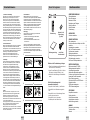 2
2
-
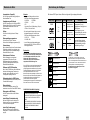 3
3
-
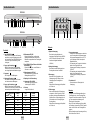 4
4
-
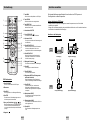 5
5
-
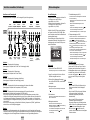 6
6
-
 7
7
-
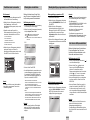 8
8
-
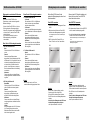 9
9
-
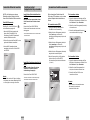 10
10
-
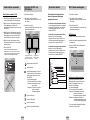 11
11
-
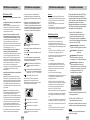 12
12
-
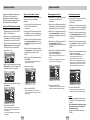 13
13
-
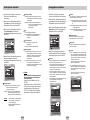 14
14
-
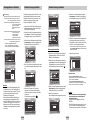 15
15
-
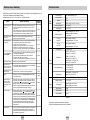 16
16
-
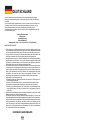 17
17
Samsung DVD-P144 Bedienungsanleitung
- Typ
- Bedienungsanleitung
- Dieses Handbuch eignet sich auch für
Verwandte Artikel
-
Samsung DVD-P145 Bedienungsanleitung
-
Samsung DVD-P145 Benutzerhandbuch
-
Samsung DVD-HD945 Benutzerhandbuch
-
Samsung DVD-HD945 Bedienungsanleitung
-
Samsung DVD-HD745 Bedienungsanleitung
-
Samsung DVD-E232A Benutzerhandbuch
-
Samsung DVD-HD745 Benutzerhandbuch
-
Samsung DVD-HD935 Benutzerhandbuch
-
Samsung DVD-HD850 Benutzerhandbuch
-
Samsung DVD-HD850 Benutzerhandbuch